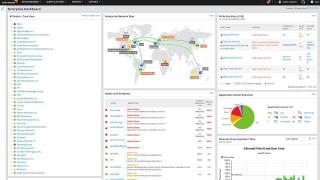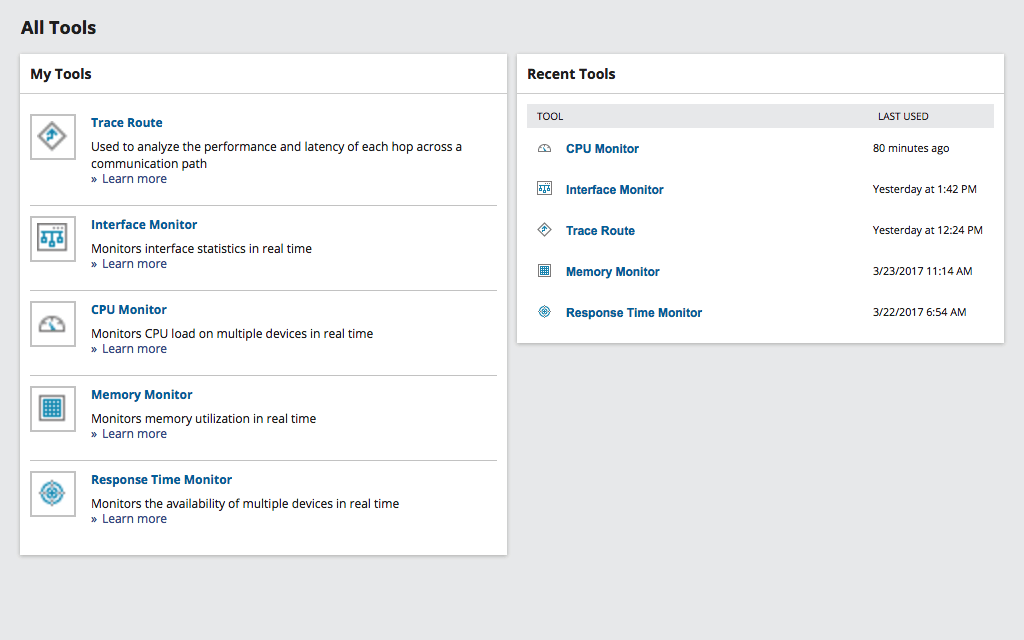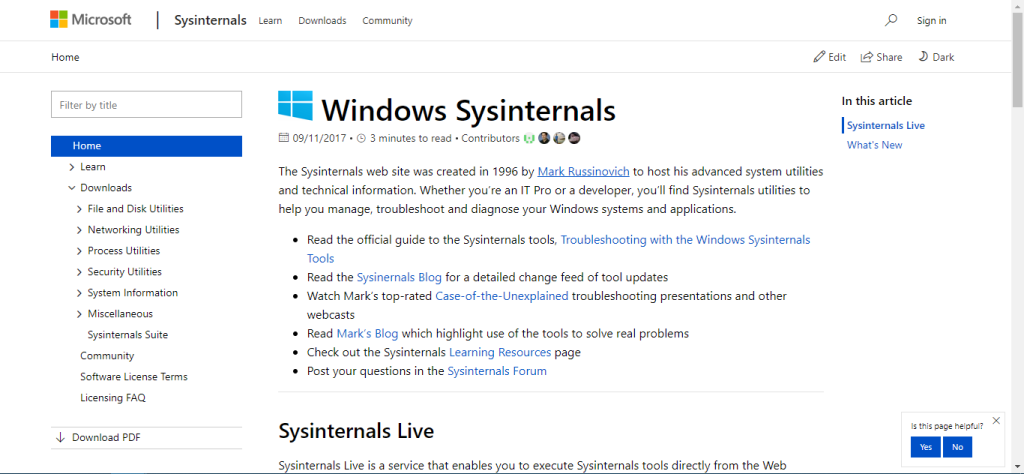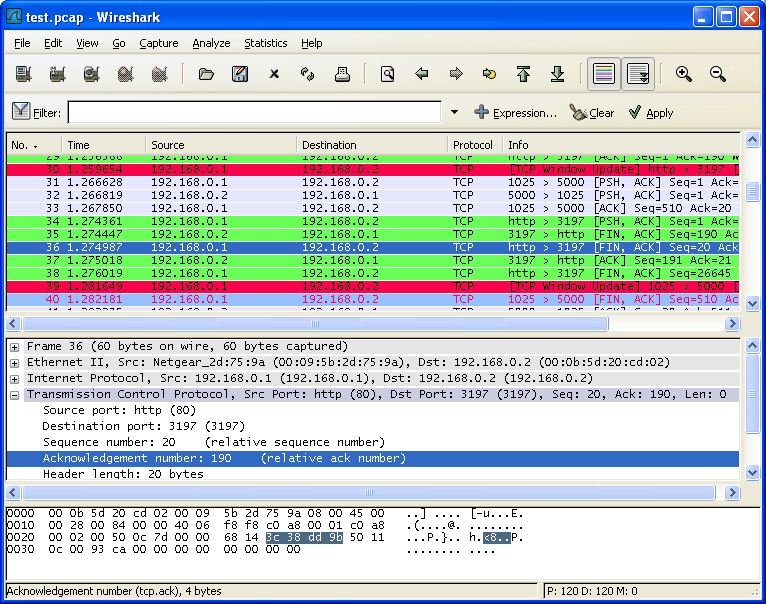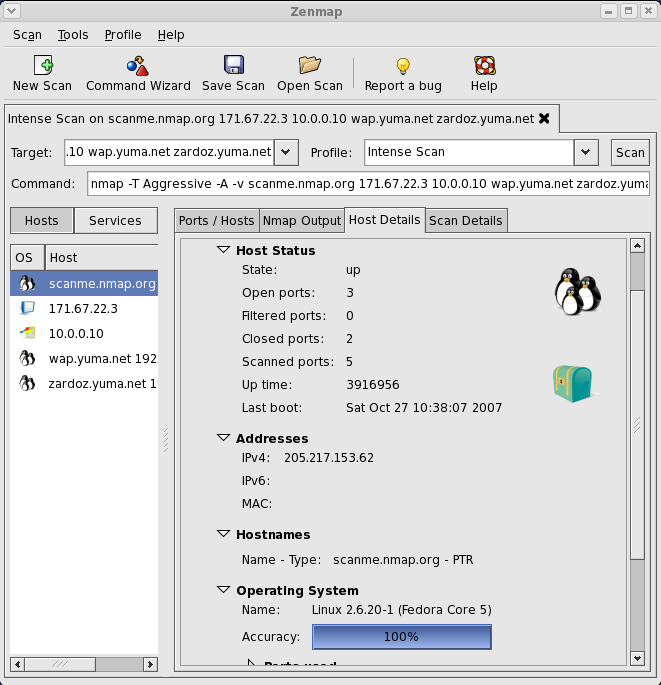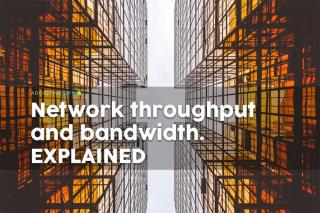Es scheint, als ob jeder das Netzwerk für jedes mögliche Problem verantwortlich macht, auf das er mit Computern stößt. Das hat jedoch einen Grund: Es IST oft das Netzwerk. Tatsache ist, dass Netzwerke komplex sind und in einem typischen Netzwerk viel passiert. Und wenn viel passiert, kann viel schief gehen. Wenn also etwas schief geht – und das wird es irgendwann – müssen Sie mit der Fehlerbehebung beginnen. Und wie bei jeder anderen Aufgabe erfordert eine effiziente Fehlerbehebung den Einsatz der richtigen Werkzeuge. Heute besprechen wir die besten Tools zur Fehlerbehebung im Netzwerk.

Wir beginnen mit einer allgemeinen Diskussion zur Fehlerbehebung im Netzwerk. Was es ist, warum es notwendig ist und wie man die Aufgabe angeht. Wir springen direkt ein und stellen unsere neun besten Tools zur Fehlerbehebung im Netzwerk vor. Wie Sie sehen werden, sind nicht alle unsere Lieblingstools ausgeklügelte Multi-Tausend-Dollar-Tools. Einige sind einfache alte Befehlszeilentools, die in den meisten Betriebssystemen enthalten sind. Tatsächlich haben wir versucht, eine gute Balance zwischen Befehlszeilen- und GUI-Tools zu halten. Unsere Auswahl an Tools bildet zusammen ein unserer Meinung nach großartiges Toolset, das Ihnen bei den meisten Fehlerbehebungsszenarien helfen wird.
Über Netzwerk-Fehlerbehebung
Eine effiziente Netzwerkfehlersuche erfordert einen systematischen Ansatz. Sie beginnen mit den grundlegenden Symptomen oder Benutzerbeschwerden und arbeiten sich vor, um die Ursache des Problems zu lokalisieren. Wenn Sie es einmal gefunden haben, ist es oft ein Kinderspiel, es zu reparieren. Die Hauptschwierigkeit besteht normalerweise darin, das Problem zu finden. Netzwerke sind große und komplexe Dinge, also wo soll ich anfangen?
Am besten schauen Sie sich häufig die jüngsten Änderungen an. Vorausgesetzt, Ihr Netzwerk ist richtig eingerichtet, wird es nicht von selbst kaputt gehen. Im Gegensatz zu einem Auto oder einem anderen mechanischen Gerät unterliegt ein Netzwerk keinem Verschleiß, der zu einem Bruch führen könnte. Wenn etwas schief geht, liegt es meistens daran, dass sich etwas geändert hat. Das bedeutet nicht unbedingt, dass sich das Netzwerk geändert hat. Es könnte sein, dass die Verwendung anders ist. Zum Beispiel könnte ein einzelner Benutzer eine riesige Datei aus dem Internet herunterladen und alle anderen eine verminderte Internetleistung verursachen.
Die grundlegendste goldene Regel für die Fehlerbehebung bei allem – nicht nur bei Netzwerken – könnte Ihnen viel Zeit und Ärger ersparen: Machen Sie keine Annahmen. Gehen Sie insbesondere nicht davon aus, dass die Benutzer Ihnen alles erzählen – oder sogar, dass das, was sie Ihnen sagen, wahr ist. Überprüfen Sie alles selbst.
Die 9 besten Tools zur Netzwerk-Fehlerbehebung
Was die Tools angeht, mit denen man Netzwerkprobleme beheben kann, es gibt so viele davon, dass wir ein ganzes Buch darüber schreiben könnten. Tatsächlich wurden zahlreiche Bücher zu diesem Thema geschrieben. Heute konzentrieren wir uns auf die nützlichsten Tools. Sie kennen wahrscheinlich bereits einige von ihnen, haben aber möglicherweise nicht erkannt, wie sie bei der Fehlerbehebung helfen können. Andere Tools auf unserer Liste haben keinen anderen Zweck, als bei der Fehlerbehebung zu helfen.
1. Solarwinds Engineer Toolset ( kostenlose Testversion )
Unser erster Eintrag ist das Engineer's Toolset von SolarWinds. Falls Sie das Unternehmen nicht kennen, stellt SolarWinds einige der besten Tools zur Netzwerk- und Systemverwaltung her. Sein Flaggschiffprodukt, der Network Performance Monitor, ist eines der besten Tools zur Netzwerküberwachung . SolarWinds ist auch dafür bekannt, eine Handvoll ausgezeichneter kostenloser Tools zu entwickeln, von denen einige kürzlich überprüft wurden, als wir über die besten Subnet-Rechner oder die besten TFTP-Server diskutierten .
Aber heute sprechen wir über das Toolset des SolarWinds Engineers. Wie der Name schon sagt, handelt es sich hierbei nicht um ein Tool, sondern um ein komplettes Set von Tools. Das Engineer's Toolset umfasst über 60 verschiedene Tools. Es hat von allem ein bisschen. Durch die automatische Erkennung erkennt das Tool alle Ihre Netzwerkgeräte, einschließlich detaillierter Details wie Switch-Port-Zuordnungen. Dies hilft Ihnen zwar nicht viel bei Ihren Bemühungen zur Fehlerbehebung, sobald Probleme auftreten, können jedoch Ihre Kenntnisse über das Netzwerk verbessern, was sich bei der Fehlerbehebung als von unschätzbarem Wert erweisen kann.
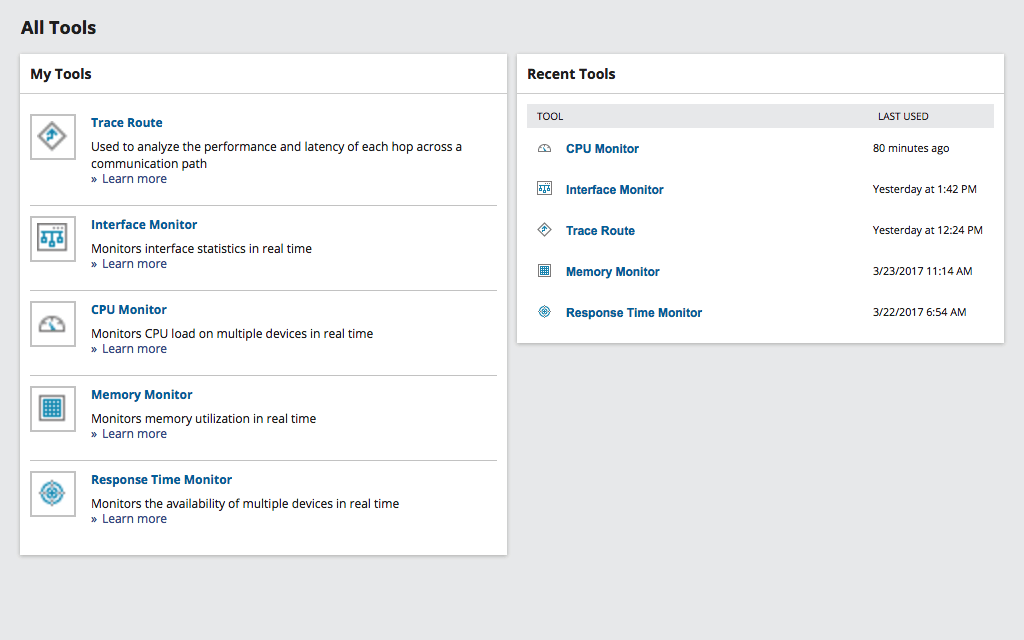
Dieses Toolset enthält einige großartige dedizierte Tools zur Fehlerbehebung. Tools wie Ping Sweep, DNS Analyzer und TraceRoute können verwendet werden, um eine robuste Netzwerkdiagnose durchzuführen und komplexe Netzwerkprobleme schnell zu lösen. Und wenn Ihre Bedenken die Sicherheit betreffen, können Sie einige der Tools des Toolset verwenden, um Angriffe auf Ihr Netzwerk zu simulieren und Schwachstellen zu identifizieren.
Das Toolset des Engineers verfügt auch über einige hervorragende Überwachungs- und Warnfunktionen. Es überwacht Ihre Geräte und gibt Warnungen aus, wenn Verfügbarkeits- oder Gesundheitsprobleme erkannt werden. Dies kann Ihnen oft Zeit geben, zu reagieren, bevor Benutzer anrufen, um sich zu beschweren. Und wenn das noch nicht genug ist, können Sie auch einige der enthaltenen Tools für das Konfigurationsmanagement und die Protokollkonsolidierung verwenden.
Mit all diesen Funktionen ist das Toolset von SolarWinds Engineer nicht kostenlos. Die Preise beginnen bei 495 USD und gelten pro Arbeitsplatz, wobei eine Lizenz pro Named User erforderlich ist. Wenn Sie dieses Toolset ausprobieren möchten, ist eine kostenlose 30-Tage-Testversion von SolarWinds erhältlich.
KOSTENLOSE 30-TAGE-TESTVERSION: SOLARWINDS ENGINEER'S TOOLSET
Eine Handvoll nützlicher Befehlszeilentools
Einige der nützlichsten Tools zur Fehlerbehebung im Netzwerk sind direkt in die meisten Betriebssysteme integriert. Sie erscheinen Ihnen vielleicht nicht als Tools zur Fehlerbehebung, aber wie wir gleich sehen werden, können sie alle wertvolle Erkenntnisse darüber liefern, was in Ihrem Netzwerk nicht funktionieren könnte.
2. Ping
Ping ist wirklich der grundlegendste aller Befehle zur Fehlerbehebung. Es tut nicht viel, aber was es tut, ist so nützlich, dass es in jedem einzelnen Betriebssystem enthalten ist. Technisch gesehen sendet Ping einfach ICMP-Echo-Anforderungspakete an das Ziel und wartet darauf, dass es antwortet, indem es ICMP-Echo-Antwortpakete zurücksendet. Dieser Vorgang wird eine bestimmte Anzahl von Malen wiederholt – 5 standardmäßig unter Windows und bis er standardmäßig unter den meisten Unix/Linux-Implementierungen gestoppt wird – wodurch er Statistiken sammeln kann. Ping berechnet die Verzögerung zwischen jeder Anfrage und ihrer Antwort und zeigt die Umlaufzeit an. Bei Unix-Varianten zeigt es normalerweise auch den Wert des TTL-Felds der Antwort an und gibt einen Hinweis auf die Anzahl der Hops – oder Router – zwischen der Quelle und dem Ziel.
Als Tool zur Fehlerbehebung kann Ping Ihr erster Schritt sein. Angenommen, ein Benutzer beschwert sich über eine langsame Reaktion des Unternehmens-Intranets. Durch Ausführen eines Pings des Intranet-Webservers von der Arbeitsstation dieses Benutzers aus können Sie schnell eine erste Diagnose durchführen. Wenn die Ping-Statistik eine langsame Antwortzeit anzeigt, liegt wahrscheinlich ein Netzwerkproblem vor. Auf der anderen Seite sind Pings normal, vielleicht antwortet der Server nicht schnell genug. Egal was, es gibt Ihnen einen Ausgangspunkt für das weitere Debuggen.
3. Tracer/Traceroute
Je nachdem, ob Sie aus der Windows- oder *nix-Welt kommen, kennen Sie dieses Befehlszeilentool entweder als Tracert oder Traceroute. Sie sind fast identisch und erfüllen genau den gleichen Zweck. Der Befehl, den Sie starten, indem Sie ihm eine Ziel-IP-Adresse zuweisen, zeigt eine Liste aller Router an, die zwischen dem Computer, von dem Sie den Befehl ausgeben, und der Ziel-IP-Adresse durchlaufen werden muss.
Als Tool zur Fehlerbehebung ist Tracert genauso nützlich wie Ping. Moderne Netzwerke werden oft mit Ausfallsicherheit und Redundanz mit mehreren Pfaden zwischen zwei beliebigen Punkten aufgebaut. Wenn einer von mehreren Pfaden aus irgendeinem Grund ausfällt, wird der Verkehr automatisch auf einen anderen Pfad umgeleitet. Dieser andere Pfad kann die Leistung beeinträchtigen.
Eine weitere nützliche Funktion von Traceroute ist, dass es, genau wie Ping, einige Antwortzeitstatistiken für jeden Hop anzeigt. Dies macht es zu einem unschätzbaren Werkzeug, um den Standort von Netzwerkverlangsamungen oder -überlastungen zu lokalisieren. Für jeden Hop zeigt Ihnen Traceroute die minimale, durchschnittliche und maximale Reaktionszeit an.
4. IP-Konfiguration
Ipconfig ist ein weiteres Befehlszeilentool, das in den meisten Betriebssystemen enthalten ist. Der Befehl wird verwendet, um Informationen zum IP-Protokollstapel des Computers anzuzeigen, auf dem Sie ihn ausführen. Verschiedene Schalter oder Befehlszeilenoptionen ermöglichen es Ihnen, mehr oder weniger Details anzuzeigen.
Standardmäßig zeigt der Befehl die IP-Adresse, die Subnetzmaske und das Standard-Gateway an, die jeder auf einem Computer installierten Netzwerkschnittstelle zugeordnet sind. Wenn Sie die Option /all hinzufügen, werden erheblich mehr Informationen angezeigt. Sie erhalten beispielsweise die MAC-Adresse jeder Schnittstelle. Es zeigt auch an, ob die IP-Adresse und Konfiguration manuell oder über DHCP vorgenommen wurde. Und im Fall von DHCP werden Ihnen die Details zum DHCP-Server und zum Lease mitgeteilt.
Ipconfig verfügt über ein weiteres Dienstprogramm, das über die Bereitstellung von Informationen über den lokalen Computer hinausgeht. Einige der Befehlszeilenschalter von Ipconfig bewirken, dass einige Parameter zurückgesetzt oder geändert werden. DHCP-Leases können mit den Befehlen ipconfig /release und ipconfig /renew geändert werden. Ersteres gibt die aktuelle DHCP-Lease frei, während letzteres eine neue IP-Adresse vom DHCP-Server anfordert. Als weiteres Beispiel kann der Befehl ipconfig /flushdns verwendet werden, um den Cache für die DNS-Namensauflösung zu leeren.
5. Netstat
Eines der Probleme bei der Behebung von TCP/IP-Konnektivitätsproblemen ergibt sich aus der großen Anzahl von Verbindungen und Diensten auf jedem System. Netstat kann Ihnen dabei helfen, den Status jeder Verbindung und die ausgeführten Dienste zu ermitteln und die Suche einzugrenzen. Netstat, das auf den meisten Betriebssystemen verfügbar ist, kann schnell Details zu Client-Diensten und TCP/IP-Kommunikation bereitstellen.
Die Ausgabe des Befehls zeigt alle aktiven Verbindungen auf dem lokalen Computer an, sowohl eingehende als auch ausgehende. Darüber hinaus kann Netstat auch Listening-Ports auf dem Computer anzeigen, auf dem es ausgeführt wird. Netstat ist ein Befehl, der viele Optionen akzeptiert. Und um die Sache noch verwirrender zu machen, unterscheiden sich die Optionen zwischen den Plattformen. Beispielsweise würde Netstat -b unter Windows den Namen der ausführbaren Datei anzeigen, die jeder Verbindung zugeordnet ist, während es unter OS X oder BSD in Verbindung mit -i verwendet wird, um Statistiken in Byte anzuzeigen.
Der beste Weg, um mehr über alle verfügbaren Parameter Ihrer spezifischen Version auf Netstat zu erfahren, besteht darin, sie mit dem -? Option zum Anzeigen des Hilfebildschirms des Tools. Auf *nix-Systemen können Sie die Netstat-Manpage anzeigen, um dieselben Informationen zu erhalten.
6. Nslookup (und graben)
Die letzten unserer Befehlszeilentools heißen Nslookup und Dig. Warum zwei verschiedene Tools? Wir sind dabei, es zu erklären. Nslookup und Dig werden verwendet, um die DNS-Auflösung zu überprüfen. Der Domain Name Service oder DNS ist ein Dienst, der von Computern verwendet wird, um Hostnamen wie www.microsoft.com in IP-Adressen aufzulösen. Eine falsche DNS-Auflösung – bei der ein DNS-Server eine falsche IP-Adresse zurückgibt – ist ein häufiges Problem, das jedoch oft übersehen wird.
Auf den Befehl Nslookup folgt normalerweise ein Hostname und gibt die entsprechende IP-Adresse zurück. Einer der Nachteile von Nslookup als Tool zur Fehlerbehebung besteht darin, dass es zwar standardmäßig den lokal konfigurierten DNS-Server abfragt, aber nicht die Namensauflösungsbibliotheken des Betriebssystems verwendet. Daher kann Nslookup korrekte Informationen zurückgeben, selbst wenn das Namensauflösungssystem des Computers nicht funktioniert.
Um dieses Problem zu umgehen, wurde Dig erstellt. Obwohl seine Syntax etwas anders ist – insbesondere wenn erweiterte Optionen verwendet werden, dient Dig im Wesentlichen dem gleichen Zweck wie Nslookup, verwendet jedoch die Bibliotheken des Betriebssystems. Der Hauptnachteil von Dig besteht darin, dass es in den meisten Betriebssystemen nicht enthalten ist, obwohl es mit Bind geliefert wird, der ISC-DNS-Serversoftware, die von der ISC-Website heruntergeladen werden kann .
7. Sysinternals-Tools
S ysinternals ist nicht wirklich ein Produkt. Es ist eine Website, die jetzt Teil von Microsoft TechNet ist. Sysinternals steht auf unserer Liste, da es eine Handvoll nützlicher Tools zur Fehlerbehebung im Netzwerk enthält. Insgesamt bietet die Site über 60 verschiedene Tools, die heruntergeladen werden können, aber nicht alle sind für die Fehlerbehebung im Netzwerk gedacht.
Zu den interessantesten Tools von Sysinternals gehört Piping, eine verbesserte Version von Ping, mit der Sie die Netzwerkleistung messen können. Dies ist ein Befehlszeilentool wie Ping, bietet jedoch mehr Optionen wie die Möglichkeit, Pings mit TCP-Paketen anstelle von ICMP durchzuführen. Dies könnte sich als besserer Test als der Standard-Ping erweisen, da ICMP-Anfragen nicht immer gleich behandelt werden wie TCP.
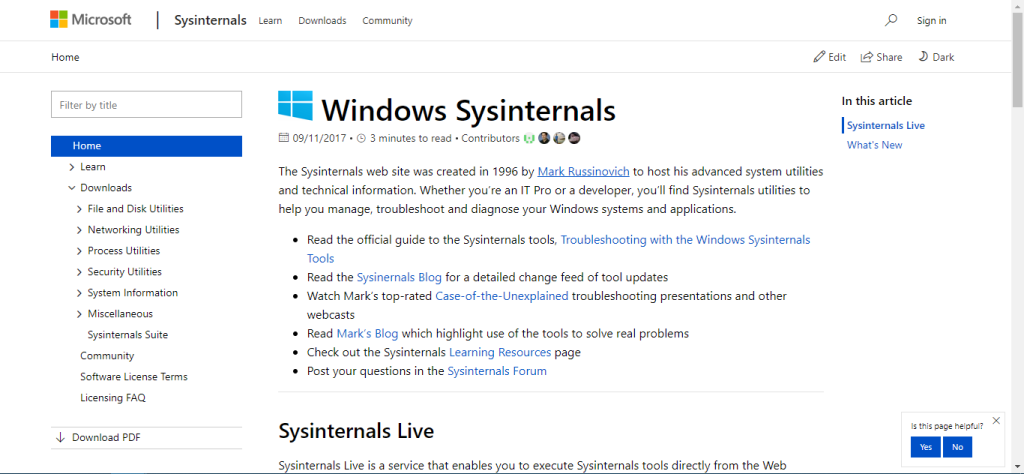
Ein weiteres nützliches Tool von Sysinternals heißt TCPView, ein Windows-Programm, das Ihnen detaillierte Listen aller TCP- und UDP-Endpunkte auf Ihrem System anzeigt, einschließlich der lokalen und Remote-Adressen und des Status der TCP-Verbindungen. Bei älteren Windows-Versionen meldet TCPView auch den Namen des Prozesses, der den Endpunkt besitzt. TCPView ähnelt dem oben besprochenen Netstat. Es bietet jedoch eine informativere und bequemer präsentierte Teilmenge von Netstat.
8. Wireshark
Packet-Sniffer sind ein spezielles Tool zur Fehlerbehebung, mit dem Sie den Netzwerkverkehr eingehend untersuchen können. Sie sind die Mikroskope der Tools zur Fehlerbehebung im Netzwerk. Paket-Sniffer machen zwei Dinge. Erstens erfassen sie jedes einzelne Paket, das in eine Netzwerkschnittstelle ein- oder ausgeht. Noch wichtiger ist jedoch, dass Paket-Sniffer leistungsstarke Analysetools bieten, die Paket-Header entschlüsseln, Konversationen neu zusammensetzen und einen willkommenen Einblick in die Vorgänge in Ihrem Netzwerk bieten.
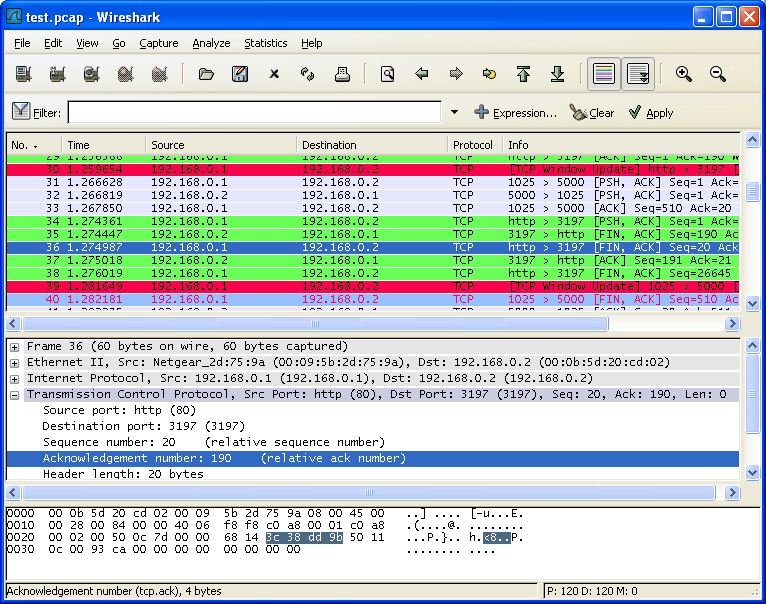
Wenn es um Paket-Sniffer geht , scheint Wireshark , ein kostenloses und Open-Source-Tool, die Referenz zu sein. Es ist zum Standard geworden, den viele andere Tools – sogar kommerzielle – emulieren wollen. Das Tool ist vor allem für seine leistungsstarken Analysefunktionen bekannt. Viele Administratoren verwenden Befehlszeilen-Dienstprogramme wie tcpdump oder Windump, um den Datenverkehr zu erfassen, da sie bereits auf den Systemen vorhanden sind, auf denen sie den Datenverkehr erfassen möchten. Anschließend laden sie die Capture-Datei zur Analyse in Wireshark. Neben den Analysefunktionen sind die Filter von Wireshark ein weiteres beeindruckendes Merkmal des Produkts. Mithilfe von Filtern kann man sich genau auf die Daten einstellen, an denen man interessiert ist, was die Analyse vereinfacht.
Wireshark hat eine steile Lernkurve, aber es lohnt sich, es zu lernen. Es ist eines der nützlichsten Tools zur Fehlerbehebung. Es gibt es seit fast zwanzig Jahren und wurde auf die meisten großen Plattformen portiert.
9. Nmap/Zenmap
Nmap , was für Network Mapper steht, ist ein Scan-Tool, das verwendet wird, um Hosts und Dienste zu erkennen und so eine „Karte“ des Netzwerks zu erstellen, daher der Name. Nmap funktioniert, indem es speziell gestaltete Pakete an den/die Zielhost(s) sendet – ähnlich wie Ping – und die Antworten analysiert.
Der Hauptzweck von Nmap besteht darin, zu analysieren, welche Dienste auf einem Computer verfügbar sind. Es erkennt Hosts und ihre Dienste und erkennt ihr Betriebssystem. Durch Skripting kann das Tool für erweiterte Diensterkennung, Schwachstellenerkennung und mehr verwendet werden.
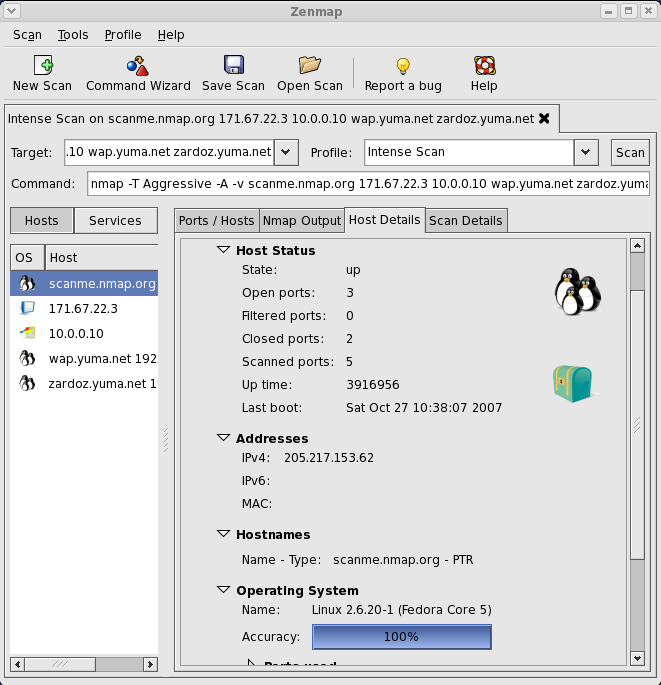
Nmap, ein Befehlszeilentool, das als reines Linux-Dienstprogramm gestartet wurde, aber seitdem auf mehrere andere Betriebssysteme portiert wurde, darunter Windows, Solaris, HP-UX, die meisten BSD-Varianten einschließlich OS X, AmigaOS und IRIX. Wenn Sie grafische Benutzeroberflächen bevorzugen, wurden mehrere GUI-Frontends für Nmap veröffentlicht. Das beste heißt Zenmap und stammt aus dem gleichen Team wie Nmap. Im Vergleich zu Nmap ist Zenmap dank seiner gut gestalteten Benutzeroberfläche viel einfacher zu erlernen und zu beherrschen. Es ist vielleicht nicht das schönste Werkzeug, aber es hat einige großartige Funktionen.
Fazit
Dies war nur ein Beispiel für das, was wir für die besten – oder nützlichsten – Tools zur Fehlerbehebung im Netzwerk hielten. Es gibt viele andere Tools, und um ganz ehrlich zu sein, haben wir nicht alle ausprobiert. Tatsächlich gibt es möglicherweise viele Tools, die wir nicht einmal kennen. Und das beste Tool für ein Problembehandlungsszenario ist in einem anderen Kontext möglicherweise nicht das beste. Es gibt also nicht das eine Tool, das allen Anforderungen gerecht wird. Am besten haben Sie so viele wie möglich zur Verfügung und lernen, wie man sie verwendet, bevor Sie es brauchen.